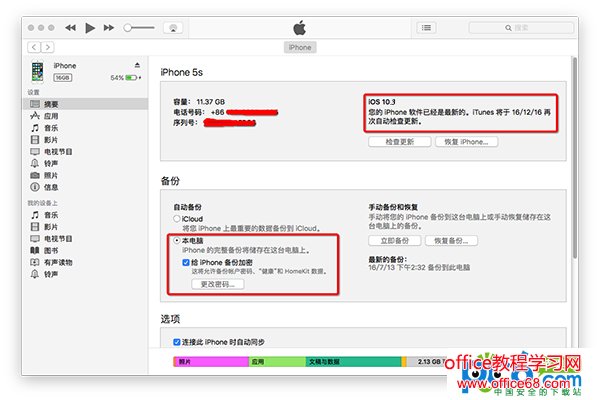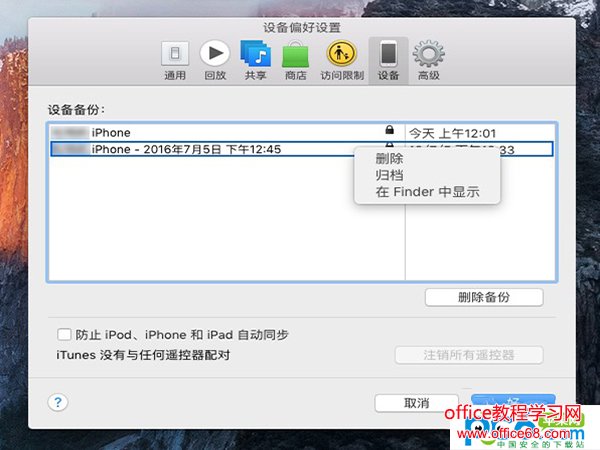|
全新的iOS 11系统在WWDC 2017全球开发者大会上发布了。苹果表示全新的iOS 11系统具备了多个最新功能升级,更加注重用户体验提升。作为有史以来最大的软件版本更新,为用户带来了诸多增强功能。目前苹果只推送了iOS11 Beta1开发者预览版系统。那么iOS 11怎么降级?iOS 11降级教程?一起来了解一下!
iOS 11降级教程: 注意:建议用户降级之前通过 iTunes 进行一次全面的备份,这样如果在降级过程中出现问题,都不至于出现资料全部丢失的情况。 一、备份方法: 1. 打开 iTunes 应用,并将你的 iOS 设备连接上电脑(为了保持稳定性,建议使用官方数据线连接,不推荐 WiFi 连接); 2. 如果你希望备份帐户密码、「健康」等数据,需要勾选「给 iPhone/iPad 备份加密」选项;
3. 选择立即备份,等待备份完成; 4. 备份完成之后,打开「偏好设置 - 设备」,可以看到你刚才的备份记录,右键点击后选择「归档」,以确保这个备份不会被后续的新备份所覆盖。
5. 备份完成,我们就可以开始降级系统了。 二、降级方法: 第一步,下载要降级到的iOS系统,例如iOS10.3.3或iOS10.3.2。苹果已经关闭了比iOS10.3.2更低的系统版本。因此用户只能降级到iOS10.3.3或iOS10.3.2系统版本。 第二步,将自己的设备连接到电脑上面 第三步,下载、打开最新版iTunes 第四步,iTunes左上角的菜单中选择您的iOS设备。 第五步,按住Shift(Windows)或Alt / Option(Mac)键盘,同时点击“检查更新”或“更新”按钮。这将提示您选择要在设备上安装的IPSW文件。选择您之前下载的iOS 10.3.3 / 10.3.2 IPSW文件。 第六步,iTunes正式开始给你的设备降级系统,耐心等待,iTunes提示成功之后,系统降级就完成了。 |